Jak zmienić ogranicznik importu i eksportu produktu w WooCommerce?
Opublikowany: 2022-09-05Ograniczniki to unikatowe znaki używane do oddzielania elementów danych w kodzie lub ciągu. Każdy plik wyeksportowany ze szczegółami produktu ze sklepu WooCommerce domyślnie będzie miał przecinek („,”) jako ogranicznik.
Jednak podczas importowania lub eksportowania danych produktów może być konieczna zmiana separatora lub separatora danych. Może to pomóc interpreterowi danych przeanalizować i przetworzyć plik bez wywoływania żadnych problemów z bezpieczeństwem.
Ponadto separator używany do obsługi plików może się zmieniać między regionami. Na przykład domyślnym separatorem listy dla programu Excel w przypadku używania angielskiego (USA) jest przecinek. W przypadku innych języków międzynarodowych jest to średnik. Stwarza to potrzebę zmiany ogranicznika w eksportowanych plikach.
Ponadto może być konieczne określenie ogranicznika podczas importowania pliku, aby pomóc WooCommerce w odczytaniu danych. Mimo że jest to bardzo wymagana funkcja, dostępna personalizacja w WooCommerce jest ograniczona. Oznacza to, że możesz określić ogranicznik podczas importowania, ale nie eksportowania za pomocą WooCommerce. Być może będziesz musiał użyć wtyczki innej firmy, aby pomóc w tym procesie.
W tym artykule przyjrzymy się, jak zmienić ogranicznik podczas importowania i eksportowania produktów WooCommerce za pomocą bezpłatnej wtyczki Product Import Export dla WooCommerce.
Jak zmienić ogranicznik podczas importowania produktów WooCommerce?
WooCommerce umożliwia określenie ogranicznika używanego w pliku importu. Oto jak możesz to zrobić.
- W panelu administracyjnym WordPress przejdź do WooCommerce > Produkty > Importuj .

- Prześlij plik CSV lub TXT i kliknij Pokaż opcje zaawansowane .
- Możesz zmienić ogranicznik w polu CSV Delimiter .
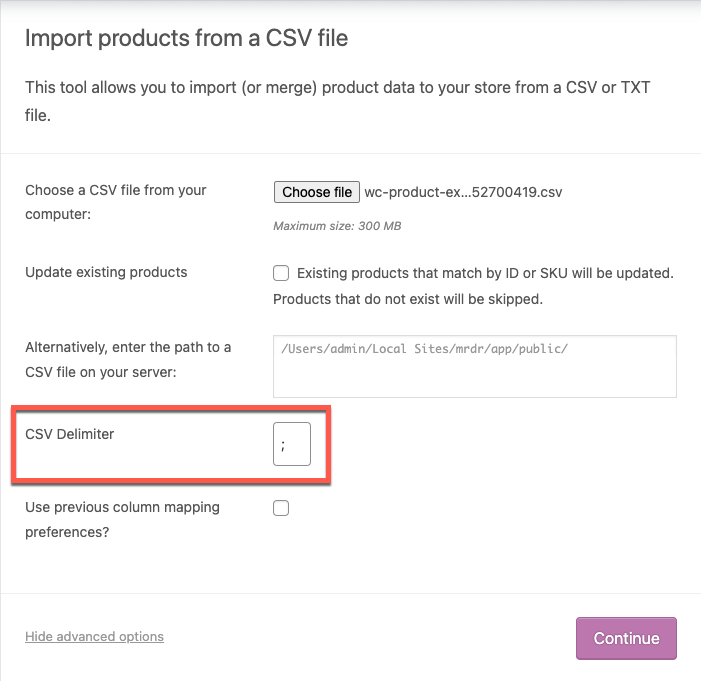
- Teraz zmapuj pola w pliku na te w Twoim sklepie WooCommerce i kontynuuj.
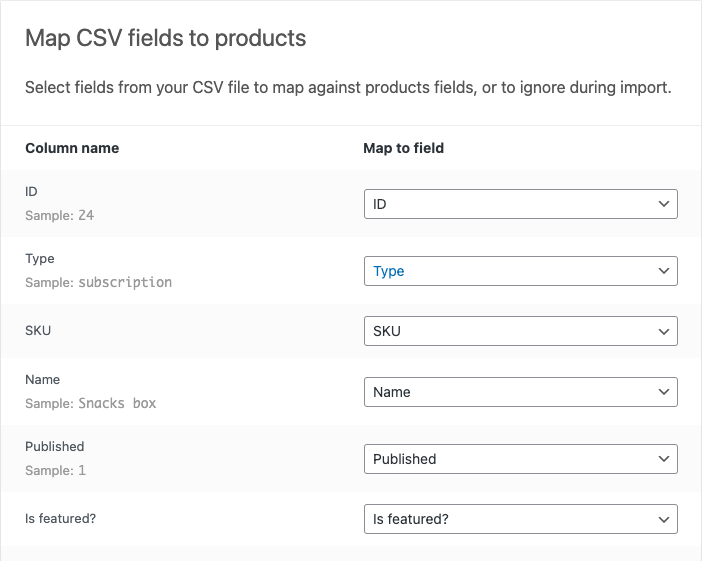
- Kliknij Uruchom importera , aby zaimportować plik.
Jeśli wybrałeś właściwy ogranicznik, proces importu zakończy się bez błędów.
Możesz również użyć darmowej wtyczki Product Import Export for WooCommerce, aby zmienić ogranicznik podczas importowania produktów. Zaletą korzystania z tej wtyczki jest to, że pozwala ona również określić ogranicznik podczas procesu eksportu. Eliminuje to trudności związane z edycją plików importu i eksportu, zanim będzie można je otworzyć za pomocą żądanego oprogramowania.
Jak określić ogranicznik podczas importowania produktów za pomocą darmowej wtyczki?
Wtyczka Product Import Export dla WooCommerce jest jedną z najlepiej działających darmowych wtyczek WooCommerce do przenoszenia produktów między stronami internetowymi. Wtyczka pozwala określić ogranicznik używany w pliku przed zaimportowaniem go do sklepu.
Spójrz na poniższe kroki, aby zrozumieć, jak możesz to zrobić.
- Zainstaluj i aktywuj bezpłatną wtyczkę WebToffee, aby importować i eksportować produkty WooCommerce.
- Przejdź do WebToffee Importuj Eksportuj (podstawowy) > Importuj .
- Wybierz typ wpisu do zaimportowania jako Produkt z listy rozwijanej.
- Następnie możesz wybrać metodę importu jako Import zaawansowany , a następnie przesłać plik CSV ze szczegółami produktu.
- Teraz wybierz ogranicznik, który jest używany w pliku w polu Ogranicznik. Plik może mieć jako ogranicznik przecinek, średnik, tabulator, spację lub inne znaki.
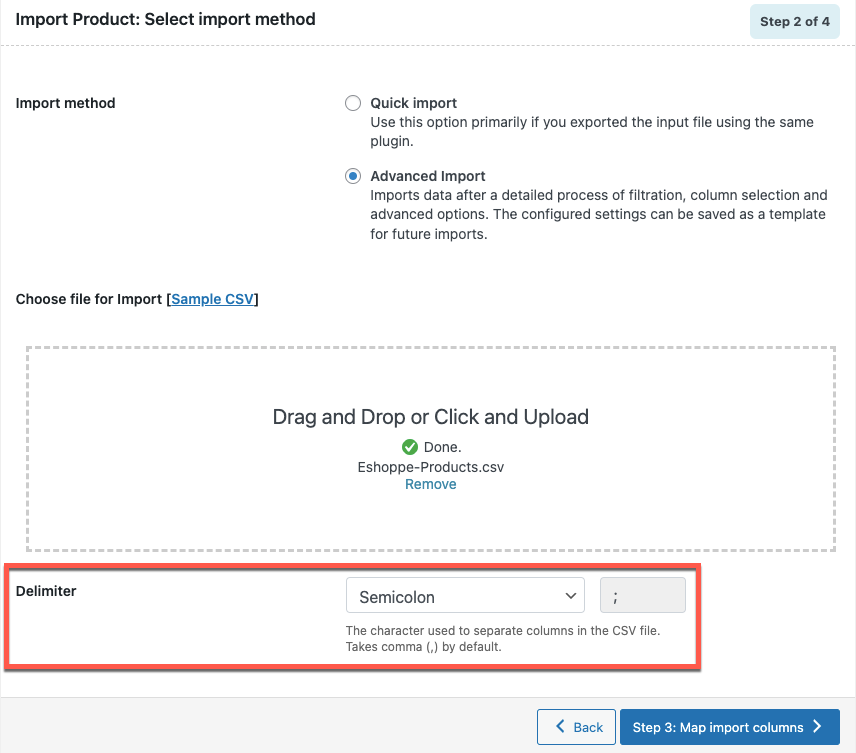
- Możesz teraz wybrać pola produktów do zaimportowania i zmapować je z odpowiednimi polami w WooCommerce. Wtyczka może w większości przypadków automatycznie identyfikować i mapować pola, więc wystarczy tylko potwierdzić wybór, zanim przejdziesz dalej.
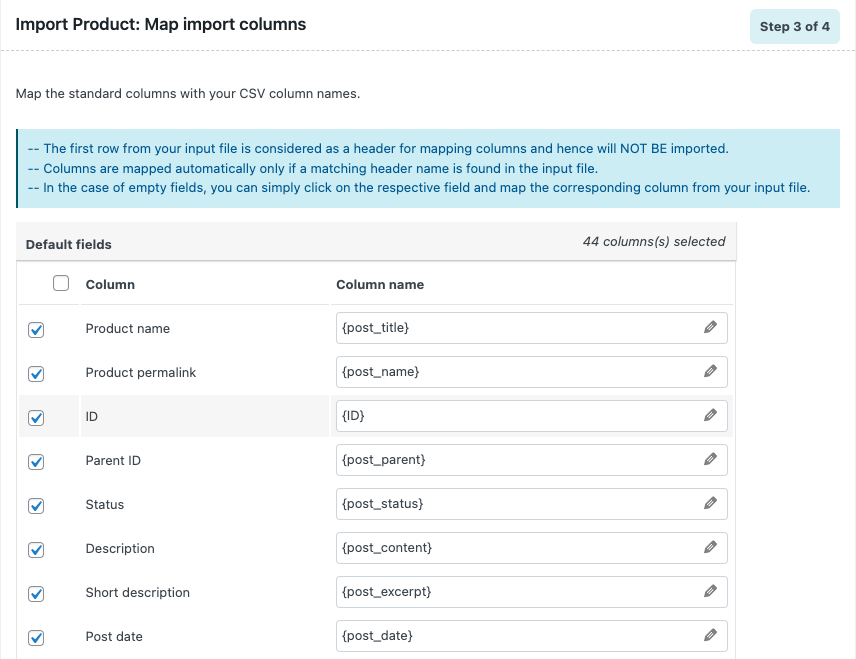
- Teraz skonfiguruj zaawansowane ustawienia, jeśli to konieczne, i kliknij Importuj .
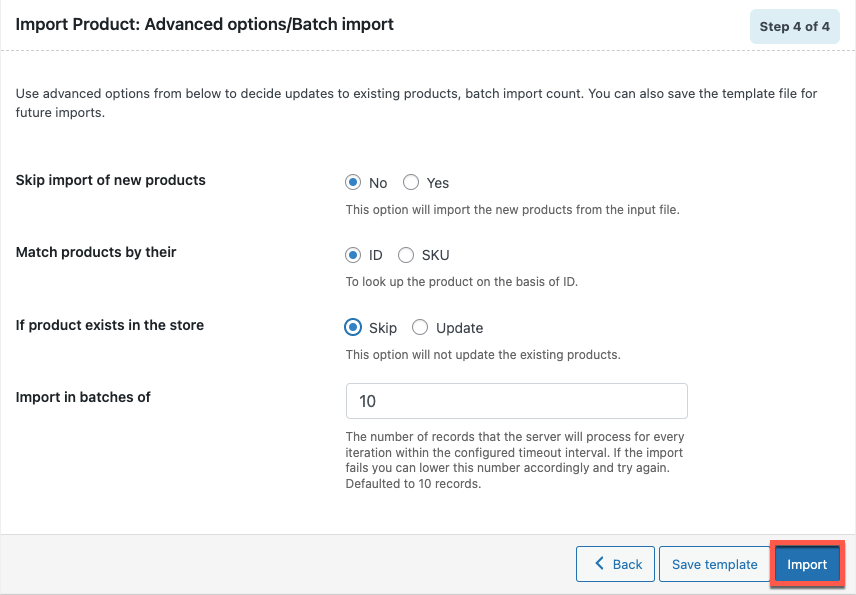
Wtyczka zaimportuje produkty i ich odpowiednie dane do konsoli WooCommerce.

Jak zmienić ogranicznik pliku eksportu produktu za pomocą darmowej wtyczki?
Ogranicznik pliku eksportu można również zmienić za pomocą tej samej bezpłatnej wtyczki eksportu produktów. Zobaczmy, jak możesz wybrać ogranicznik za pomocą wtyczki, spójrz.
Uwaga : Upewnij się, że wtyczka eksportu produktów WooCommerce jest aktywowana w Twoim sklepie WooCommerce.
- Przejdź do WebToffee Importuj Eksportuj (podstawowy) > Eksportuj.
- Wybierz typ posta eksportu jako Produkt.
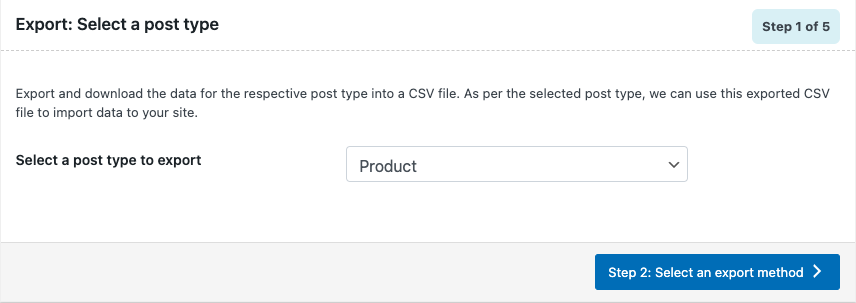
- Następnie należy wybrać metodę eksportu produktu. Wybierzmy Szybki eksport i kliknijmy przycisk Opcje zaawansowane/Eksport wsadowy .
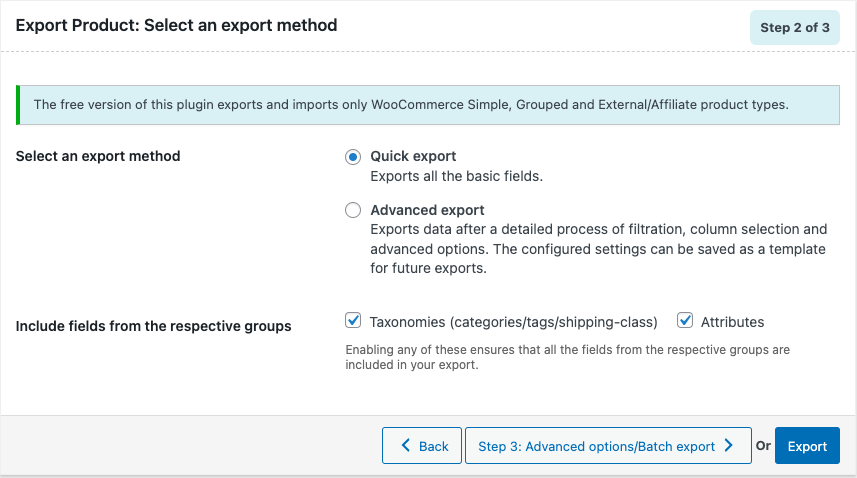
- Możesz teraz wybrać ogranicznik z listy rozwijanej Pole ogranicznika.
- Po wybraniu wymaganego ogranicznika możesz kliknąć Eksportuj .
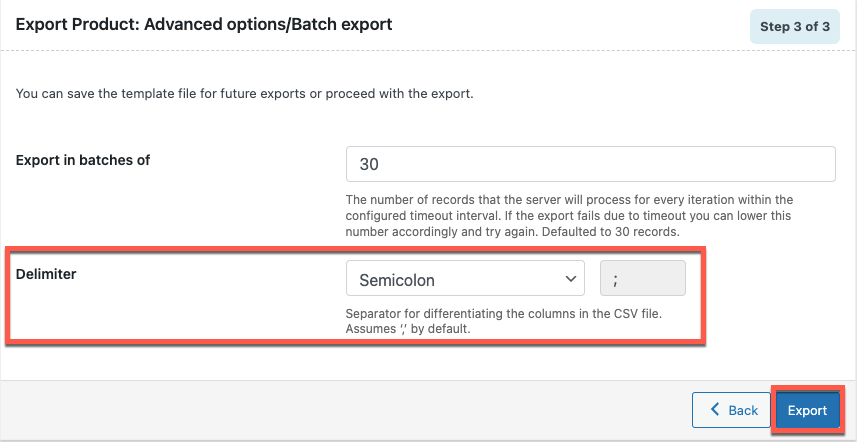
Spowoduje to wyeksportowanie pliku CSV ze średnikami zamiast przecinków jako separatorem. Oto przykładowy plik CSV ze średnikiem jako separatorem.
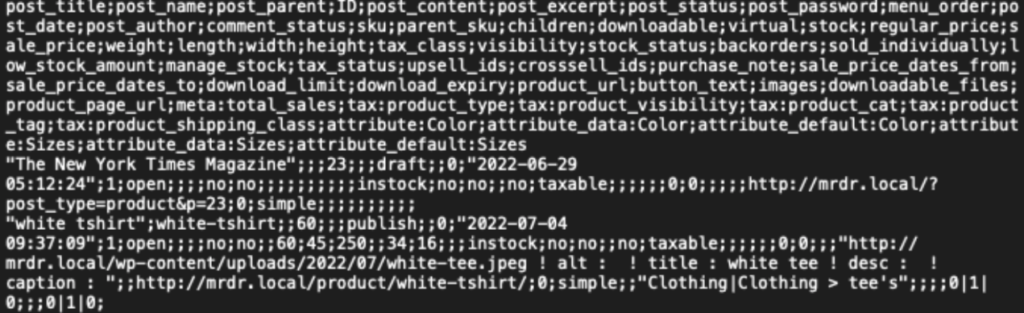
Eksport importu produktów do wtyczki WooCommerce
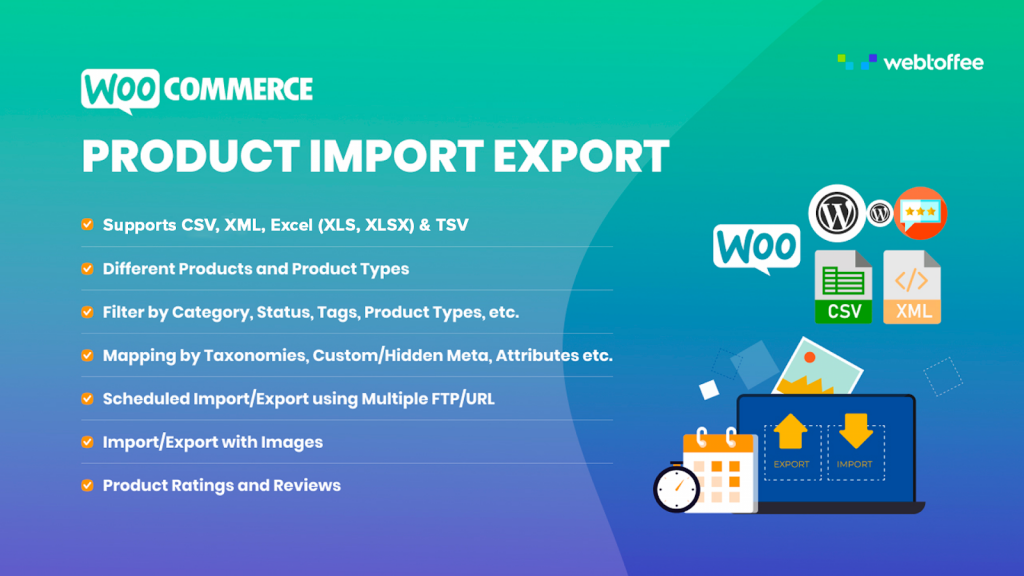
Ta wtyczka od WebToffee umożliwia importowanie i eksportowanie produktów WooCommerce. Za pomocą tego narzędzia możesz importować i eksportować swoje produkty za pomocą wielu metod, takich jak szybki import i zaawansowany eksport. Możesz nawet użyć wcześniej skonfigurowanych ustawień importu lub eksportu, aby przenieść swoje produkty. Wtyczka pozwala to zrobić dzięki możliwości zapisywania ustawień jako szablonów.
Wtyczka importu i eksportu produktów jest dostępna w dwóch wersjach. Darmowa wersja, o której mówiliśmy w tym artykule, umożliwia importowanie i eksportowanie prostych, pogrupowanych, zewnętrznych/powiązanych produktów w Twoim sklepie. Ta wersja wtyczki obsługuje pliki CSV, dzięki czemu możesz importować i eksportować produkty za pomocą plików CSV. Wtyczka oferuje również kilka filtrów i dostosowań, które można wykorzystać do wyodrębnienia wymaganych danych z całej listy produktów.
Wersja premium wtyczki eksportu importu produktów umożliwia importowanie i eksportowanie zmiennych, subskrypcji i niestandardowych typów produktów oprócz tych oferowanych w wersji darmowej. Ponadto obsługuje formaty plików XML, TSV, XLS i XLSX wraz z CSV. Możesz także skorzystać z dodatkowych filtrów i ustawień, zaplanować proces importu i eksportu i nie tylko dzięki tej zaawansowanej wtyczce eksportu dla WooCommerce.
Wniosek
Kiedy prowadzisz sklep internetowy zbudowany na WooCommerce, możesz napotkać sytuacje, w których będziesz musiał zmienić ogranicznik plików. Może to być spowodowane wieloma przyczynami, w tym ustawieniami ograniczników opartych na lokalizacji.
Niezależnie od ogranicznika, którego chcesz lub użyłeś, wtyczka do importowania produktów z WebToffee pomoże Ci to uzyskać.
Mam nadzieję, że ten artykuł dał ci wgląd w zmianę ogranicznika w pliku importu/eksportu. Podziel się swoimi przemyśleniami i spostrzeżeniami w komentarzach poniżej.
